联想miix5如何重装win8 看一遍就会的技巧 项城天气
2018-05-30 18:01 网络整理 编辑:admin 浏览数:草根网
信英IT网(http://www.xinlintouzi.com):联想miix5如何重装win8 看一遍就会的技巧 如今的年轻人每天都无法离开电脑,就连...“”
信英IT网():联想miix5如何重装win8 看一遍就会的技巧
如今的年轻人每天都无法离开电脑,就连睡觉恨不得把电脑搂在身边,无法想象没有它的世界会是一副神马样子。殊不知,联想miix5二合一笔记本成为超多年轻男女的宠儿,这款机子实用性与时尚感兼备,还可以绘图手写,满足了大家的各种需求,完完全全秒厚重的老爷本。那么,功能性能都强悍的联想miix5该如何重装win8系统?下面跟着快启动小编一起来看看吧。

2、到快启动官网下载u盘启动盘制作工具(U盘启动盘制作教程),备份好U盘资料后(制作时U盘会被格式化)将其制作成快启动U盘启动盘;
3、用4g以上内存u盘制作一个u盘启动盘,并将win8系统镜像文件保存到已制作好的快启动U盘启动盘的根目录下
1、重启电脑,待联想miix5笔记本开机画面出现时快速连续按f12热键进入u盘启动选项界面,选择u盘所在名称按回车键即可,如下图所示:

2、重启电脑等待出现开机画面按下启动快捷键,选择u盘即可进入到快启动主菜单,选取“【02】运行快启动Win08PE”选项,按下回车键确认,如下图所示:

3、进入win8pe系统,将会自行弹出安装工具,点击“浏览”选择存在u盘中的win8系统镜像文件,如下图所示:


4、等待快启动pe装机工具自动加载win8系统镜像包安装文件,只需选择安装磁盘,然后点击“确定”按钮即可,如下图所示:
7、此时就可以拔除u盘了,重启系统开始进行安装,我们无需进行操作,等待安装完成即可,如下图所示:


以上就是关于联想miix5该如何重装win8系统的详细教程,大家都会因为电脑的种种原因而选择重装系统,有的会自己动手重装,有的会求助技术员,看完以上教程后你就会觉得重装其实没有那么难,只要掌握几步关键点就行,希望大家都能成会装机。
版权与免责声明:
凡未注明"稿件来源"的内容均为转载稿,本网转载出于传递更多信息的目的;如转载稿涉及版权问题,请作者联系我们,同时对于用户评论等信息,本网并不意味着赞同其观点或证实其内容的真实性;
本文地址:http://www.souche.cc/zixun/qukeji/2018/0530/292.html
转载本站原创文章请注明来源:草根网
精选阅读:
- ·红米S2上手:继承6X特质,有望成为1000元2018-05-30
- ·女子应聘主播被要求贷款整容:微调了月薪2018-05-30
- ·火必Huobi裁员风波:壮士扼腕,只为明天2023-01-07
- ·火影忍者手游更新公告 疾风传二周年开启2018-05-30
- ·OPPO R15梦镜版刷Android P Beta体验:对比An2018-05-30
最新资讯
更多行业聚焦
推荐内容
更多- ·强者恒存!曙光存储摘下全球存储产业皇
- ·长城皮卡2023年全球销售202330台 蝉联中国
- ·全新配色猛龙领衔 哈弗新能源即将强势登
- ·自动挡中卡只选欧曼!欧曼行星中卡采埃
- ·东风御风V9E惊艳亮相武汉车展,新能源
- ·全新BJ40城市猎人版即将于11月17日上市,
- ·玩转快递运输市场 东风御风备受用户亲睐
- ·东风天龙哥大赛(第7季)首场线下驾驶公
- ·201金!中国代表团亚运会完美收官!极氪
- ·时刻舒爽体验 哈弗神兽让夏日出行更轻松
热点内容
更多-
黑客马拉松比赛:前浪、
“”2020年7月,软银机器人联合世界人工智能大会(WAIC)和机器之心举办了黑客马拉松比赛。在软银机器人易用的开发工具、丰富...[详细]
-
2020 WAIC机器人狂欢:AI抗疫
“”2020年7月8日-11日,由张江集团、优必选科技、软银集团旗下软银机器人、Watson Build 创新中心、机器之心联合组织的世界人工...[详细]
-
机器人时代的到来,Robo
“”2020年6月27-28日,国际权威机器人赛事RoboCup@Home Education于线上举行,此赛事是RoboCup@Home的一项教育计划,旨在鼓励学校参与到...[详细]
-
通证经济时代已来临!易
“”一,什么是通证 通证基于固有和内在的价值,它立足于实体经济、为实体经济服务。 通证是源于英文的token,是人们高度关...[详细]
-
BKCoin国际数字资产交易所
“”BKCoin作为全球知名的区块链技术服务机构,其业务包含:数字资产交易平台、信息安全研发中心、区块链项目孵化中心以及数字...[详细]
 每一次碰撞都是对汽车安全极致追求的实
每一次碰撞都是对汽车安全极致追求的实 连获3项权威认证!鸿日汽车再迎高光时刻
连获3项权威认证!鸿日汽车再迎高光时刻 智创VAN种可能,东风轻型车全新一代V平台
智创VAN种可能,东风轻型车全新一代V平台 首款产品乐福与重卡概念车重磅亮相 福田
首款产品乐福与重卡概念车重磅亮相 福田 车主注意了,星途星纪元OTA升级再迎创新
车主注意了,星途星纪元OTA升级再迎创新 持续推进公益事业,积极助力闽宁协作
持续推进公益事业,积极助力闽宁协作 罗姆SoC用PMIC被无晶圆厂半导体制造商Te
罗姆SoC用PMIC被无晶圆厂半导体制造商Te 豪华SUV沃尔沃XC60:买得起更修得起
豪华SUV沃尔沃XC60:买得起更修得起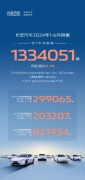 长安汽车半年销量成绩单公布:1-6月销售
长安汽车半年销量成绩单公布:1-6月销售 长安汽车半年销量成绩单公布:1-6月销售
长安汽车半年销量成绩单公布:1-6月销售 强者恒存!曙光存储摘下全球存储产业皇
强者恒存!曙光存储摘下全球存储产业皇 长安焕新升级消费节来了!八大车系获官
长安焕新升级消费节来了!八大车系获官



